Final Fantasy 7 Rebirth DirectX 12 Hataları PC'de Düzeltin
- Final Fantasy 7 Rebirth * DirectX 12 hataları ile sinirli mi? Bu kılavuz, oyun lansmanını önleyen bu ortak sorunu gidermenize ve çözmenize yardımcı olur.
Final Fantasy 7 Rebirth'te DirectX 12 hatasına ne sebep olur?

DirectX 12 hatalarını giderme
1. Windows sürümünü doğrulayın: PC'nizin Windows 10 veya 11 çalıştırdığından emin olun. Değilse, bu sorunu çözmek için yükseltme gereklidir.
2. DirectX sürümünü kontrol edin: Windows 10 veya 11'de bile DirectX sürümünüzü doğrulayın:
- Başlat menüsünü açın ve "dxdiag" yazın.
- "Dxdiag" i çalıştırın.
- "Sistem" sekmesine gidin. Listelenen DirectX sürümünü kontrol edin. 12 olmalı.
3. DirectX (gerekirse) güncelleme: DirectX sürümünüz güncel kalırsa, Windows Update bir güncelleme sunabilir. Bununla birlikte, Windows 10 veya 11'e tam OS yükseltmesi genellikle eski sistemler için tek çözümdür.
4. Grafik Kartı Uyumluluğu: DirectX 12 doğru şekilde yüklenirse, sorun grafik kartınızdan kaynaklanabilir. Final Fantasy 7 Rebirth minimum donanım gereksinimlerine sahiptir. Önerilen GPU'lar için Square Enix'in resmi web sitesini kontrol edin:
- AMD Radeon ™ RX 6600 *
- Intel® ARC ™ A580
- NVIDIA® GEFORCE® RTX 2060 *
Grafik kartınız bu minimum özellikleri karşılamıyorsa, donanımınızı yükseltmek çözümdür.
DirectX 12 hatalarını Final Fantasy 7 Rebirth 'de çözmek genellikle Windows sürümünüzü ve DirectX sürümünüzü onaylamayı ve grafik kartınızın oyunun minimum gereksinimlerini karşılamasını içerir. İşletim sisteminizi veya grafik kartınızı yükseltmek gerekebilir.
Final Fantasy 7 Rebirth şimdi PlayStation ve PC'de mevcuttur.











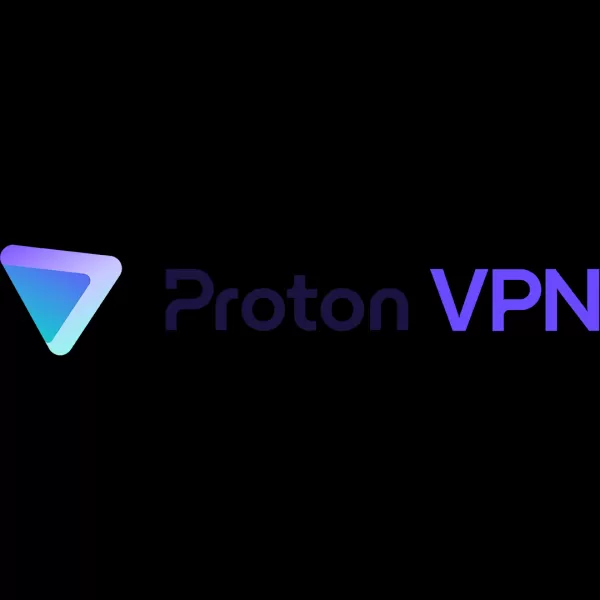









![Salvation in Nightmare [v0.4.4]](https://imgs.21qcq.com/uploads/36/1719555347667e551321c26.jpg)






